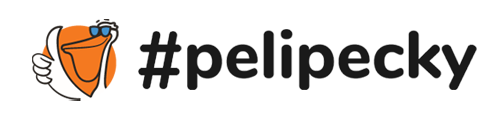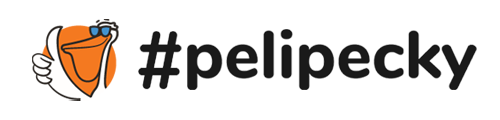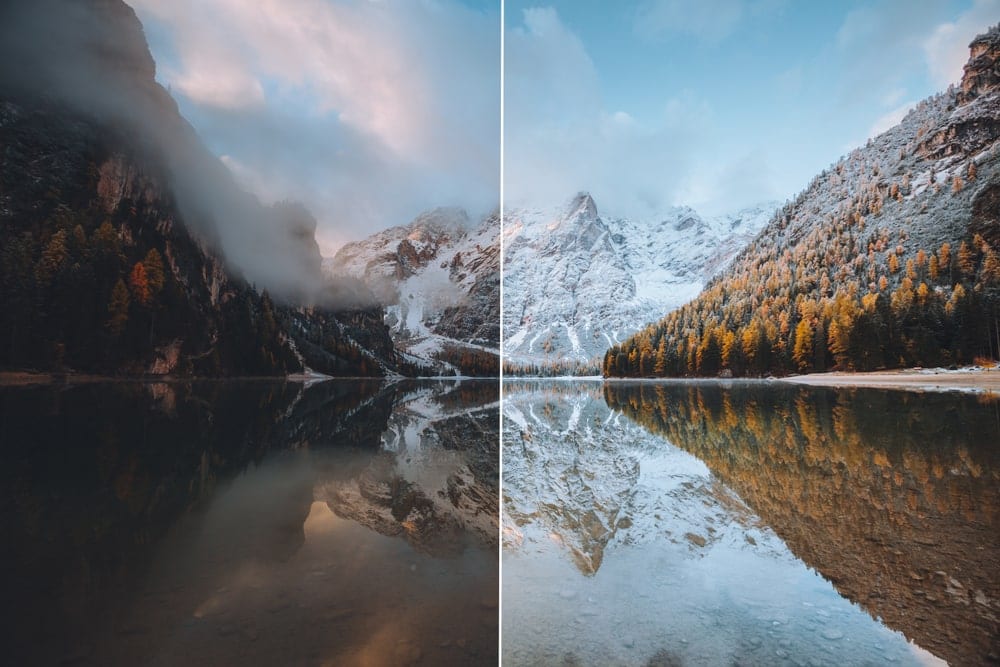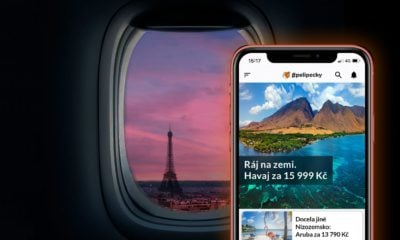Jak upravit fotky a posunout je na vyšší úroveň? Takto!
Obsah článku
Každou chvíli na nás ze všech stran vyskakují parádní fotky. Může se jednat o napečené dorty na našem oblíbeném food blogu, dechberoucí snímky z dovolených a výletů našich známých nebo třeba sousedovy fotky vycházejícího slunce nad naší čtvrtí. Jen jedno je ale zarážející. Když uděláme stejné fotky my, tak to vypadá, že dort byl upečen podle úplně jiného receptu a že jsme očividně včera fotili jiný východ slunce než náš soused. Zkrátka by se tady dalo zmínit pořekadlo Za plotem je tráva vždycky zelenější. A to doslova! Pojďme se podívat, jak upravit fotky tak, aby i naše tráva byla tak zelená, jako vedle.

Programy a online editory na úpravu fotek
Programů na úpravu fotek je spousta a výběr se tak odvíjí od vašich požadavků. Na začátku si tedy ujasněte, co od programu očekáváte – vymezte si požadované funkce na základě úprav, které budete chtít provádět, určete si, jestli hledáte řešení zdarma či si případně připlatíte, jestli má být spíše pro začátečníky nebo potřebujete něco pokročilejšího. Tady je seznam základních programů, z nichž můžete vybírat.

Adobe Photoshop
Adobe Photoshop je takovou stálicí a zlatým standardem na poli softwarů pro úpravu fotografií. Co se týká funkcí, je skutečně na pomyslné špičce mezi komplexními grafickými editory. Asi nebude překvapivé, když napíšeme, že umělci, ilustrátoři a designéři z celého světa na něj nedají dopustit. Pokud tedy sháníte něco i pro skutečně pokročilé úpravy snímků, Photoshop vás jistě nezklame. Bude vám k dispozici na počítači i iPadu a vystačíte si s ním od úprav snímků a tvorbu kompozic po digitální malování, animaci a grafický design.
Mezi vyhledávané vlastnosti patří například sofistikovanější funkce pro retušování, nejrůznější filtry, odebírání předmětů ze snímku či práce s neomezeným počtem vrstev a masek.
Někteří potenciální uživatelé vnímají jako slabinu softwaru jeho vyšší cenu za licenci či náročnost na znalost.
Adobe Lightroom
Lightroom je stejně jako Photoshop produktem společnosti Adobe. Obecně platí, že když se vám zdá Adobe Photoshop příliš složitý, zkuste vyzkoušet Adobe Lightroom. Co se týká samotné úpravy fotek, Lightroom je plně dostačujícím editorem. Photoshop je spíše grafickým editorem. Efekty, kterých s tímto programem dosáhnete, vás jistě ohromí. Pracovat s ním můžete na počítači, mobilu i webu.
Jak získat Lightroom zdarma?
Počítačová verze softwaru je placená a cena se odvíjí od vybraného balíčku Adobe. Konkrétně balíček Lightroom vyjde zhruba na 13 €/měsíc. K dispozici je i zkušební verze Lightroomu zdarma, ovšem pouze na 7 dní.
Jak už bylo naznačeno, je vyhledáván zejména díky svému intuitivnímu rozhraní a řadě parádních funkcí jako například to, že můžete spravovat libovolný počet fotografií z jednoho místa. Dále detekce obličeje či předvolby a profesionální filtry. Ostatně – udělejte si aspoň malý obrázek na základě videa.
GIMP
Programu GIMP se přezdívá Photoshop zdarma. Je bezplatným profesionálním softwarem na úpravu fotografií, který je dostupný pro Windows, Linux i MacOS. Stejně jako samotný Photoshop je určený spíše pro pokročilejší úpravy obrázků nebo vlastních snímků. Zvládnete v něm mnoho úprav, které bývají většinou dostupné až v placených aplikacích.
Patří mezi ně například retušování obrázků, nástroje na klonování a opravy či prvky grafického designu.
I přesto, že je program srovnávaný s Photoshopem, vzhled i dojem z něj budete mít jiný. Pokud budete přecházet z jednoho na druhé, chvíli vám může trvat, než si na změnu zvyknete, ale je to skutečně jen o zvyku. Kvalitních výstupů dosáhnete v obou editorech.
Program si stačí jen stáhnout a nainstalovat. Tipy a triky, které se vám budou určitě hodit, můžete okoukat ve videu.
Canva
Software Canva bychom mohli zařadit mezi grafické programy pro začátečníky nebo zkrátka pro ty, kteří nemají při úpravě svých fotografií a obrázků tak vysoké nároky. Výhodou také je, že si jej můžete stáhnout i do mobilu. Nabízí se v bezplatné základní verzi Canva Free nebo v placené Canva Pro.
Upravovat můžete různé filtry obrázků, přidat písmo, samolepky či odznaky, využít šablony nebo jiné grafické prvky. Výhodou je jeho intuitivnost.
Pixlr
Pixlr je další skvělou alternativou online softwaru pro úpravu snímků. Poskytuje dva nástroje – Pixlr X a Pixlr E. Oba obsahují základní možnosti na úpravu, ovšem z těchto dvou je Pixlr X o něco jednodušší a tudíž určený pro začátečníky či rychlé úpravy.
Svoji tvorbu můžete ozvláštnit o spoustu efektů. Knihovna je zásobena dostatečným množstvím nejrůznějších samolepek, překryvů, ikon nebo dekorativních textů. Můžete vrstvit a využívat řadu nástrojů pro malování a kreslení.
Nabízí se ve 3 verzích – v bezplatné základní a placené pokročilé a profesionální.
Paint.net
Pokud jste byli zvyklí pracovat v MS Paint, tak při práci v Paint.net budete jako doma. Jen s tím rozdílem, že co se funkčnosti týká, Paint.net už předčil MS Paint. Program obsahuje i pokročilejší funkce, ovšem i přes to se vyznačuje intuitivním uživatelským rozhraním a je zdarma.
Bude se vám hodit zejména při menších úpravách (ořezání, otočení, změna velikosti, nastavení barev, jasu apod.). Příjemným bonusem je dále třeba široký výběr speciálních efektů a dalších upravovacích nástrojů. Nabízí přítelskou podporu a tutoriály.
Další možné programy a online editory na úpravu fotek:
- Zoner Photo Studio
- PaintShop Pro od Corelu
- BeFunky
- Luminar od Skylum
Mobilní aplikace na úpravu fotek
Upravujte svoje snímky rovnou z mobilu! Mobilních aplikací na úpravu fotek je velké množství. Některé aplikace nabízí mimo základních funkcí i pokročilejší nástroje či knihovny s širokým výběrem různých efektů. Pak jsou aplikace, ve kterých můžete vytvářet například koláže. Ale vezměme to postupně. Tohle je výběr oblíbených mobilních aplikací na úpravu fotek.
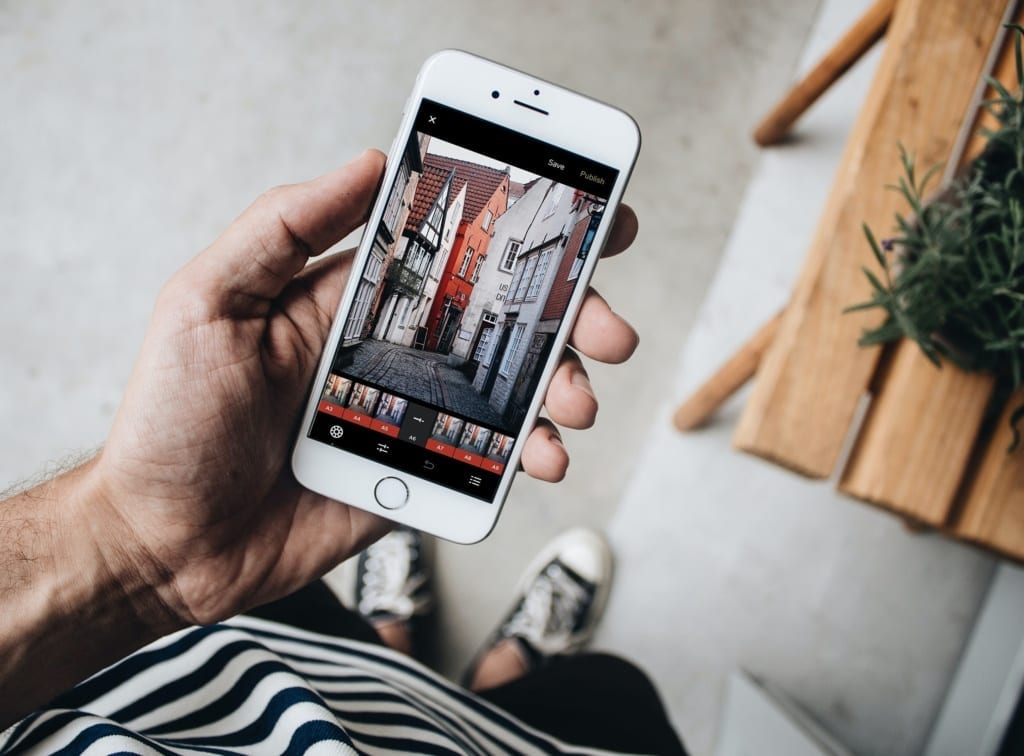
Snapseed
Snapseed je bezplatná aplikace od společnosti Google, kterou je možné použít pro pokročilejší úpravy. Mimo klasických funkcí poskytuje mnoho filtrů, rámečků a barevných efektů (dramatický, vintage nebo třeba černobílé efekty). A když budete chtít něco změnit, do historie úprav se můžete kdykoliv vrátit.
Ve verzi pro Android i pro iOS.
VSCO
VSCO umožňuje upravovat naimportované fotky nebo ty, které vyfotíte přes samotnou aplikaci. Velkou roli tu hrají filtry. Těch je zde skutečně celá řada. A když se vám nejaký nelíbí, můžete si vytvořit svůj vlastní. Aplikaci samozřejmě nechybí klasické funkce jako jsou korekce expozice, kontrastu, ostrosti, nastavování teploty barev…
V základní verzi je zdarma, vyšší verzi VSCO Membership je třeba si připlatit.
Adobe Photosohop Express
Velká většina těch nejlepších nástrojů na úpravu fotek stlačená do jedné aplikace. Dalo by se napsat, že Adobe Photoshop Express má vše, co se od něj očekává – od klasických funkcí po propracované filtry a efekty či možnosti vytváření koláží. Zkrátka můžete upravovat do nekonečna.
Adobe Lightroom CC
Tato aplikace od společnosti Adobe je vhodná jak pro pokročilé uživatele, tak pro začátečníky. Najdete tu soubor kvalitních nástrojů, které by snad neurazily ani kdejakého profesionála. Výhodou aplikace je, že podporuje soubory RAW a že ji můžete spárovat s počítačem a dostat se tak k fotkám, které tam máte uložené.
Samotnou aplikaci si můžete stáhnout a nainstalovta zdarma, ovšem pokud chcete využívat všechny editační nástroje, možnost synchronizace s počítačem a další výhody, je třeba si předplatit některý z Adobe balíčků.
Pixaloop
Jestli hledáte něco svěžího a specifického, čím ozvláštníte svoje sociální sítě, pak zbystřete. Pomocí aplikace Pixaloop rozpohybujete třeba vodu nebo oblohu na vašich fotografiích. To by stálo za vyzkoušení, no ne?
Další možnosti mobilních aplikací na úpravu fotek:
Základní kroky při úpravě fotek
Neexistuje samozřejmě jeden postup, podle kterého upravují všichni fotografové veškerou svoji tvorbu. Úpravy snímků se mohou lišit, nicméně tady jsou ve stručnosti shrnuty alespoň základní kroky, podle kterých můžete postupovat nehledě na to, jaký program na úpravu fotek používáte.
1. Ořez a srovnání horizontu
Po otevření snímku následuje ořez. Ideální ovšem je, když ho nemusíte provádět vůbec, protože jím snižujete rozlišení fotky. To stejné platí u srovnávání horizontu, který opět povede k ořezu.
Srovnání horizontu není nic nutného. Pokud je nerovný horizont na fotografii vaším záměrem, nechejte to tak.

2. Vyvážení bílé
Pokud má váš obrázek celkově nepříjemný nebo nepřirozený barevný tón, můžete jej upravit vyvážením bílé.
3. Expozice (Exposure) a kontrast (Contrast)
V rámci expozice celý obrázek buď zesvětlujete, nebo ztmavujete. Kontrast zvýrazňuje tmavé a světlé body na fotce, což fotku svým způsobem oživuje. Určitě to ale s kontrastem nepřehánějte.
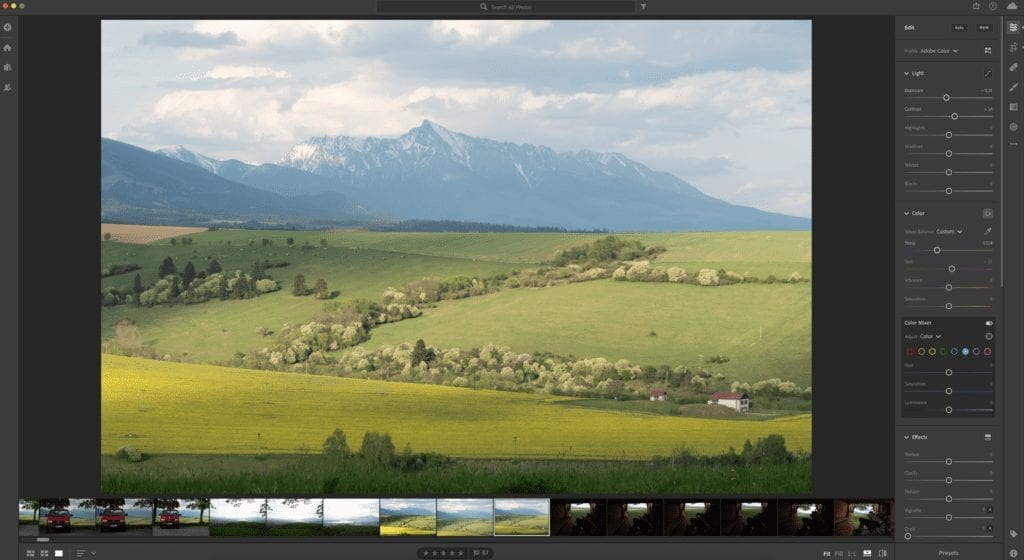
4. Zvýraznění (Highlights), stíny (Shadows), Whites a Blacks
Highlights nejčastěji využijete na zvýraznění kontur oblohy. Pomocí stínů se dají pěkně rozjasnit tmavá místa na fotce – dobře to funguje například u zesvětlování tváří na obrázku. I se s tíny je potřeba pracovat opatrně. Když to přeženete, snižuje se kvalita obrázku. Whites dělá bílou ještě bělejší a černou černější.
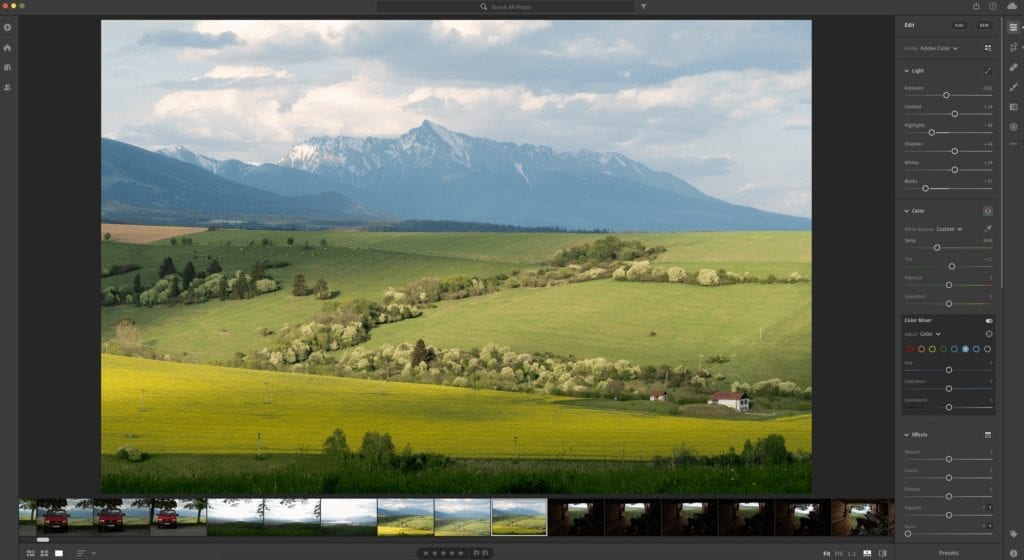
5. Vyladění ostrosti (Sharpening) a redukce šumu (Noise Reduction)
U ostrosti zase platí – nepřehánět. Když to přeženete, fotka bude působit uměle. Když to přeženete se šumem, fotka bude příliš vyhladěná – jak kdybyste ji vyžehlili.
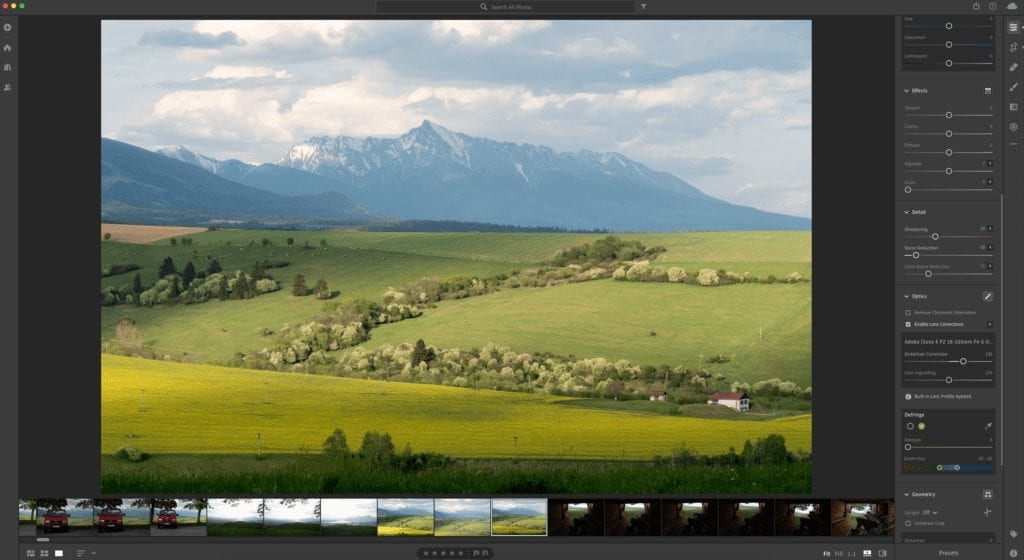
6. Sytost barev aneb saturace (Saturation) a živost (Vibrance)
Pomocí saturace se vám podaří zvýšit sytost všech barev a nastavováním živosti zase zvyšujete sytost pouze těch barev, které jsou mdlé. Kdo chce a má jeho editor tuto možnost, může si pohrát se saturací každé barvy zvlášť.
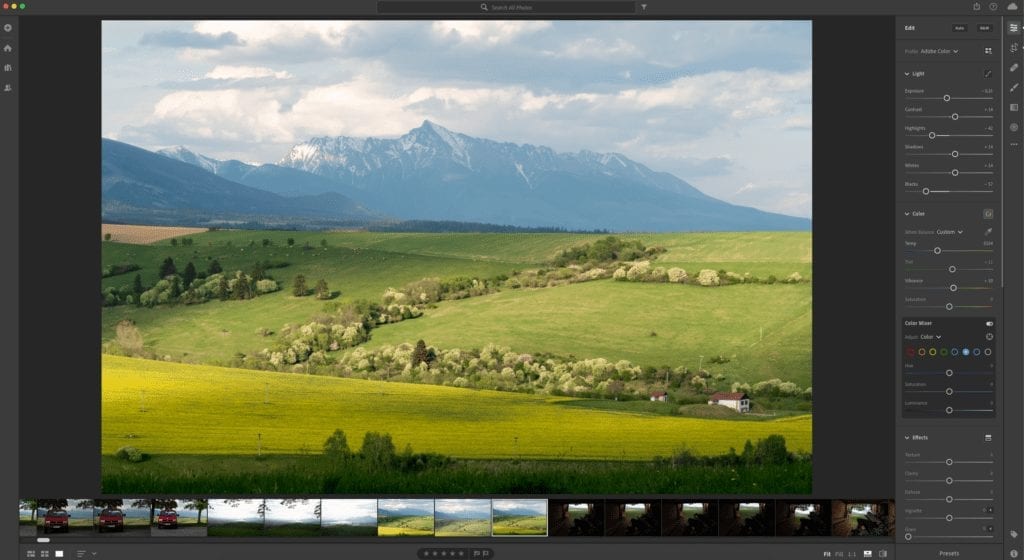
7. Korekce objektivu
Objektivy mohou trpět určitými optickými vadami (jako je například vinětace, barevná vada, soudkovité nebo poduškovité zkreslení). Každopádně i tyto vady je možné upravit.
8. Finále
Pokud máte hotovo a nebudete pokračovat pokročilejšími úpravami jako je například retušování, odstraňování, nahrazování nebo barevné tónování, nezbývá, než svůj výtvor předvést veřejnosti.
Další úpravy fotografií
Oblíbenou úpravou je tvorba koláží, která je rovněž podporována nejrůznějšími aplikacemi. Pak se lidé obecně v souvislosti s upravováním fotografií často ptají na online možnosti odstranění pozadí fotky či ořezávání obrázků. Všechny tyto nástroje bývají obsaženy v již zmíněných editorech. Nicméně pokud byste hledali cíleně aplikace na tento druh úprav, tady máte malé doplnění toho, po čem sáhnout.
Aplikace vhodné na koláže z fotek:
- PicCollage – Android i iOS
- Layout from Instagram – Android i iOS
- BeFunky Collage Maker – Android i iOS
- Fotor Collage Maker – Android i iOS

Aplikace vhodné na odstranění pozadí z fotky:
- Backgroung Eraser – Android i iOS
- Pixomatic – Android i iOS
- Exacto – iOS
- Magic Eraser – Android i iOS
Aplikace vhodné na ořezávání obrázků:
V tomto případě bychom se opakovali. Vhodné jsou totiž například již zmíněné aplikace na úpravu fotek jako Snapseed, Adobe Photoshop Express či VSCO.
Vzkaz pro začátečníky
Nedělejte si starosti, že vaše první fotky nevypadají tak, jak jste si je vysnili a představovali. Nejlepší bude, když celý proces pojmete jako zábavu a experiment! Na začátek se pořádně seznamte se svým vybevaním a softwarem na úpravu fotografií. Klidně se inspirujte jinými fotografy a jejich prací. Buďte vyrtvalí a věřte, že je jen otázkou času, než se vaše snažení žačne projevovat.
Nám už nezbývá než vám popřát dobré světlo!

Zdroj úvodní fotografie: Shutterstock.com / Creative Travel Projects
Zdroje informací k článku:
- www.sodapdf.com/
- www.digitaltrends.com/
- www.umeniekreativity.sk/
- www.zive.cz/
- www.enviragallery.com/
- www.redbull.com/sk-sk/
- www.oberlo.com/
- www.format.com/
- www.fotoradce.cz/
Co by vás nejen o úpravě fotek mohlo zajímat:
Pokud máte připomínku nebo jste našli chybu, napište prosím na redakce@pelipecky.cz. Pokud máte cool cestovatelský příběh, recenzi, reportáž nebo blog a chcete se o své zážitky podělit se světem, nebojte se nám svůj text poslat na novinky@pelipecky.sk. Rádi ho zveřejníme v sekci Cestopisy.
Speciální nabídky pro naše čtenáře
- Ubytování přes Booking.com za kámošské ceny, klikni a vyhledej si konkrétní destinaci.
- Půjč si auto přes Pelikán. Klikni, zvol si destinaci, porovnej ceny, vyber model auta a rezervuj. Auto si vyzvedneš po příletu na letiště. Kamarádíme se totiž s Rentalcars.com.
- Naše srdcovka - cestovatelský newsletter, který odebírají desetitisíce cestovatelů v ČR i na Slovensku: